В това ръководство ще научите как да редактирате заглавката във вашия магазин на Shopify и как да създадете меню. Заглавката е ключова част от всяка уеб страница, тъй като осигурява навигация и подкрепа за бранда. Чрез добавянето на лого и създаването на привлекателно меню можете значително да подобрите потребителското си изживяване в онлайн магазина си. В следващите стъпки ще научите различните функции за персонализиране на вашия заглавка и мени.
Най-важните изводи
- Заглавката е областта на вашия магазин, която е критична за потребителското изживяване.
- Добавянето и редактирането на елементи на менюто е лесно и гъвкаво.
- Можете да променяте оформлението и подреждането на менютата, за да ги направите по-удобни за потребителите.
Редактиране на заглавка
За да редактирате заглавката на вашия магазин на Shopify, следвайте тези стъпки:
Първо трябва да влезете в своя магазин на Shopify. След това кликнете върху областта на заглавката, за да активирате опциите за редактиране. Можете да използвате опциите за менюто на екрана или директно да кликнете върху областта, която искате да промените. Първото, което трябва да направите, е да добавите лого.
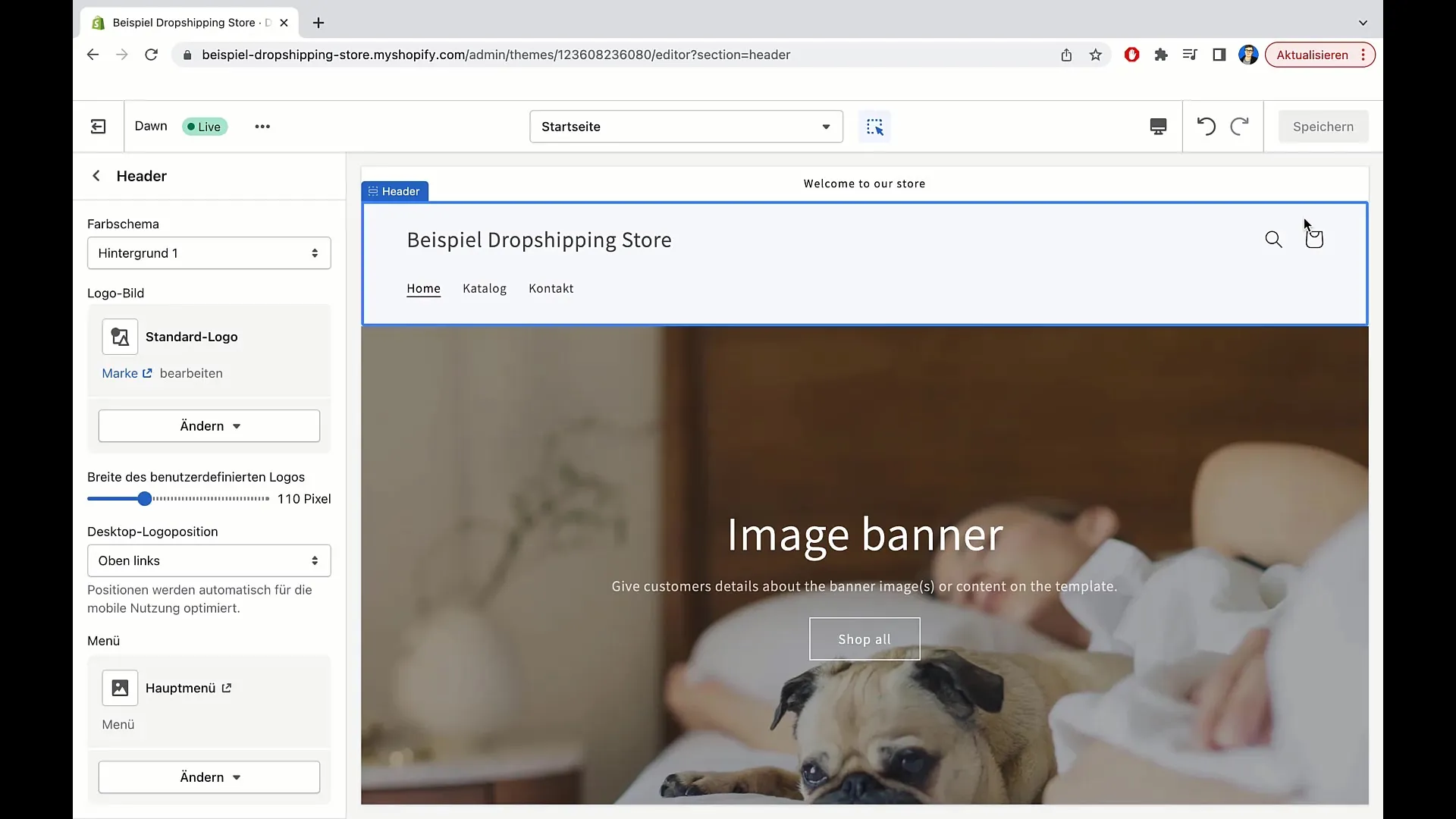
За да направите това, щракнете върху "Промяна", след което върху "Избор на изображение". Сега имате възможност да изберете вече качено лого от библиотеката си или да качите ново изображение. Съвети за вашия лого: Предпочитателно е да използвате векторен файл, така че изображението да изглежда добре на всички размери на екрана.
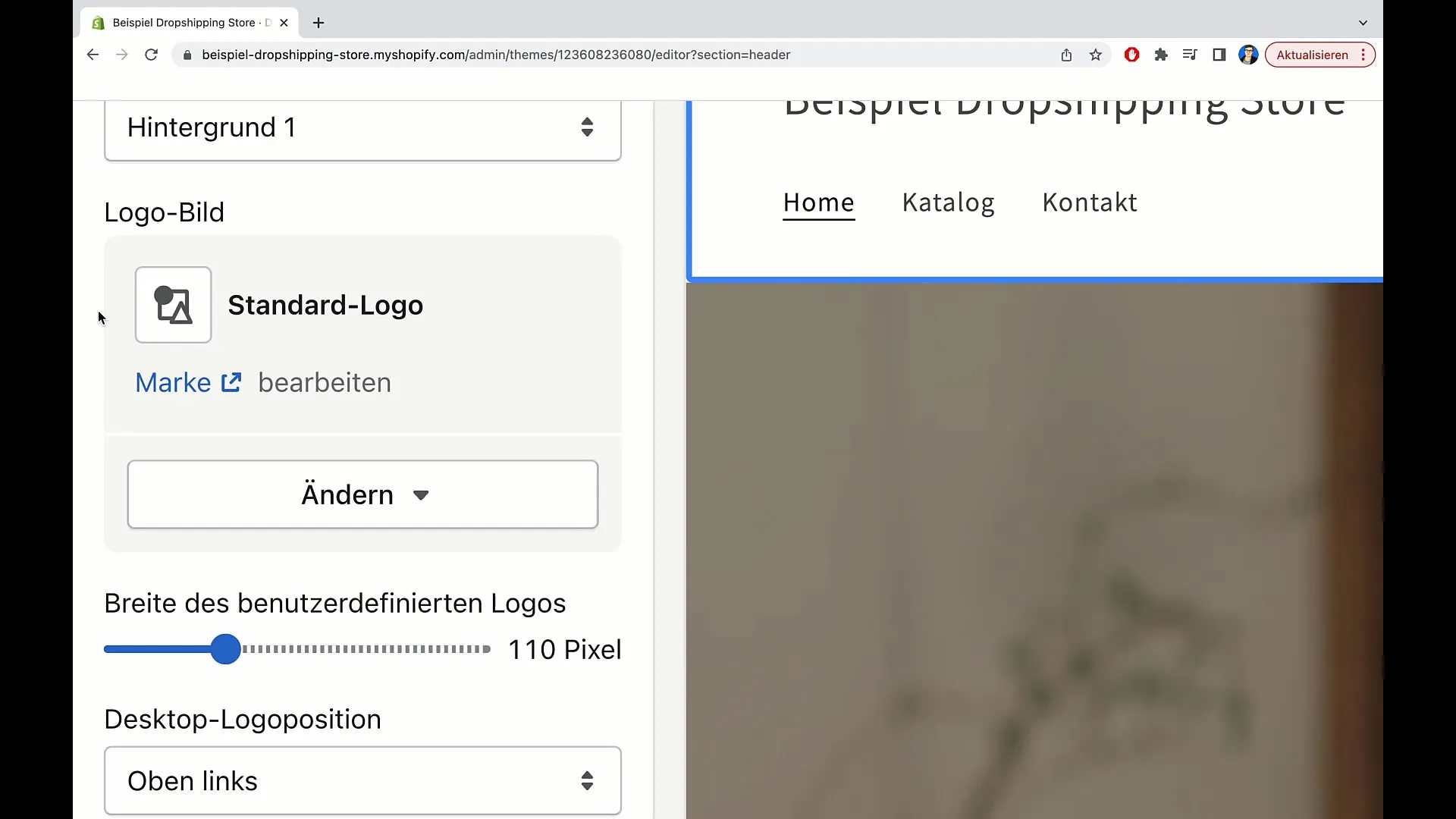
След като вземете решение, можете да настроите широчината на логото. Това ви позволява да промените размера на логото според макета на уебсайта ви. Просто кликнете върху съответната опция и регулирайте широчината според вкуса си.
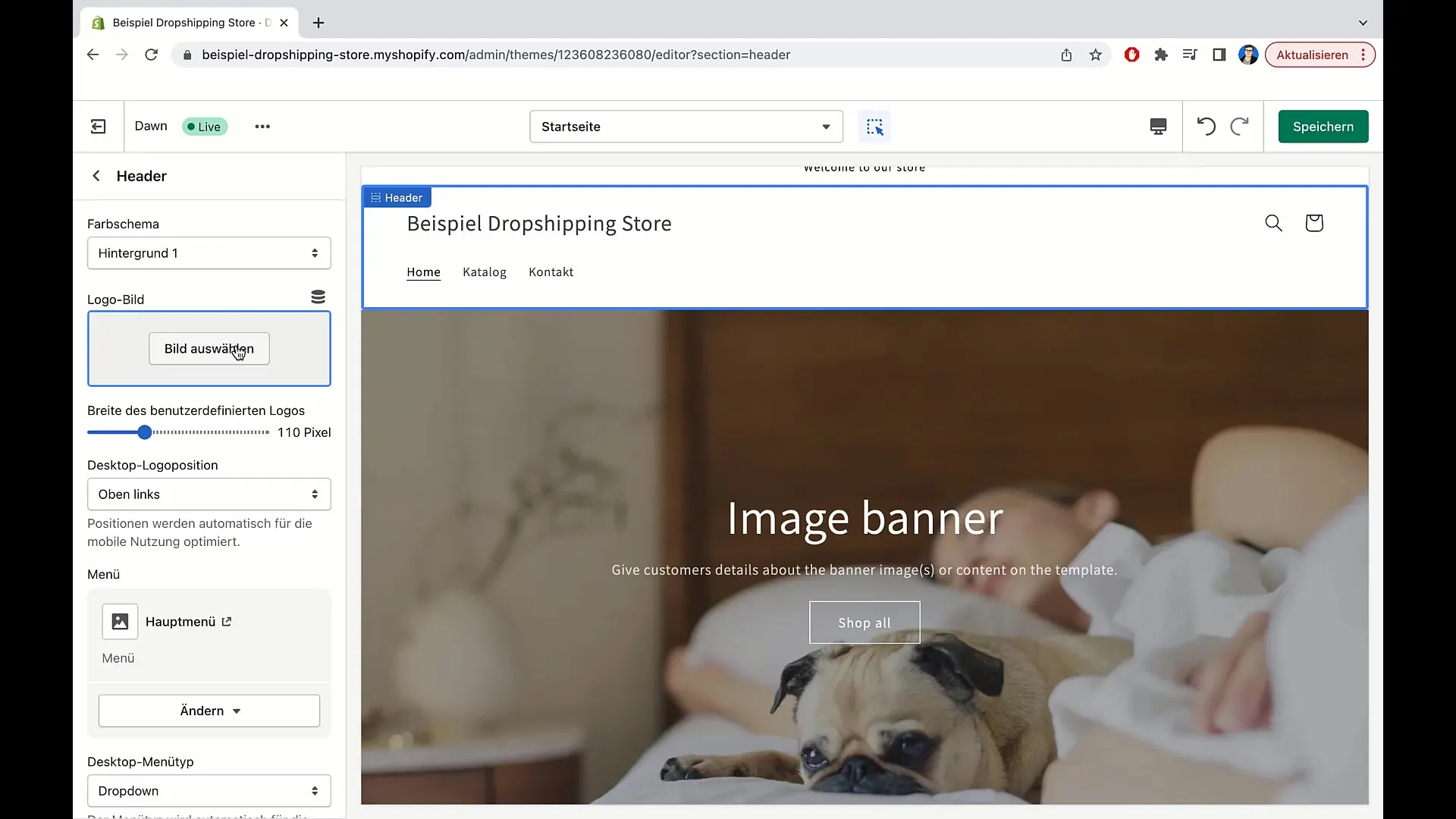
Ако логото не отговаря на вашите очаквания, можете по всяко време лесно да го премахнете или промените. Вие имате пълния контрол върху видимото и невидимото.
Създаване на меню
Следващата стъпка е създаването или редактирането на основното меню. За да промените менюто, щракнете върху „Промяна на меню“. Тук можете да добавите нови елементи на менюто или да редактирате съществуващите.
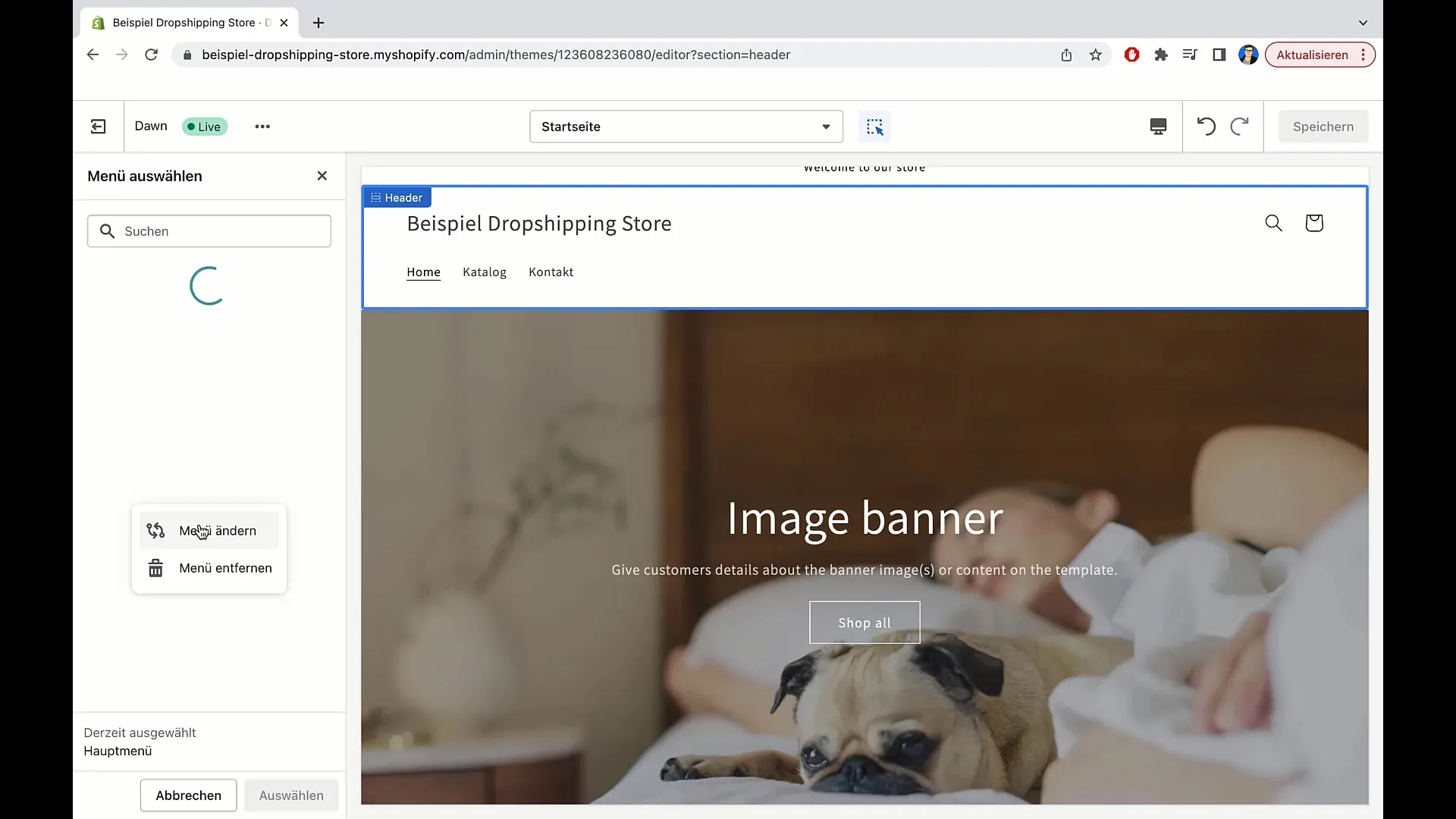
Ако се нуждаете от допълнително меню за подвал, можете да създадете такова. За целта, кликнете върху „Създаване на меню“ и задайте желаните си елементи.
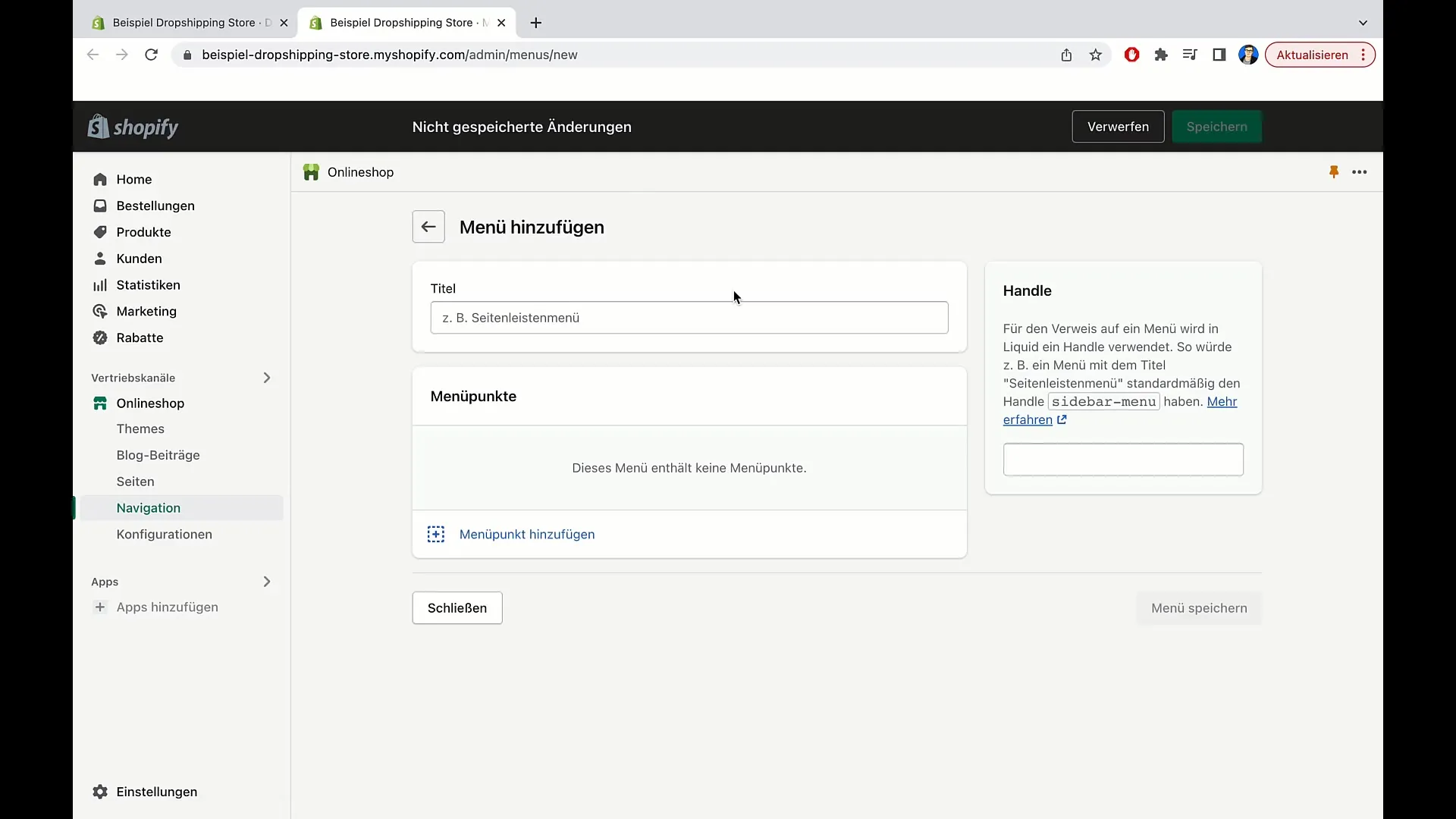
В новото меню можете да добавите различни връзки. Тези връзки могат да сочат към съществуващи страници във вашия магазин, блог постове или външни уебсайтове. За да добавите нов елемент в менюто, просто въведете името и добавете URL адреса.
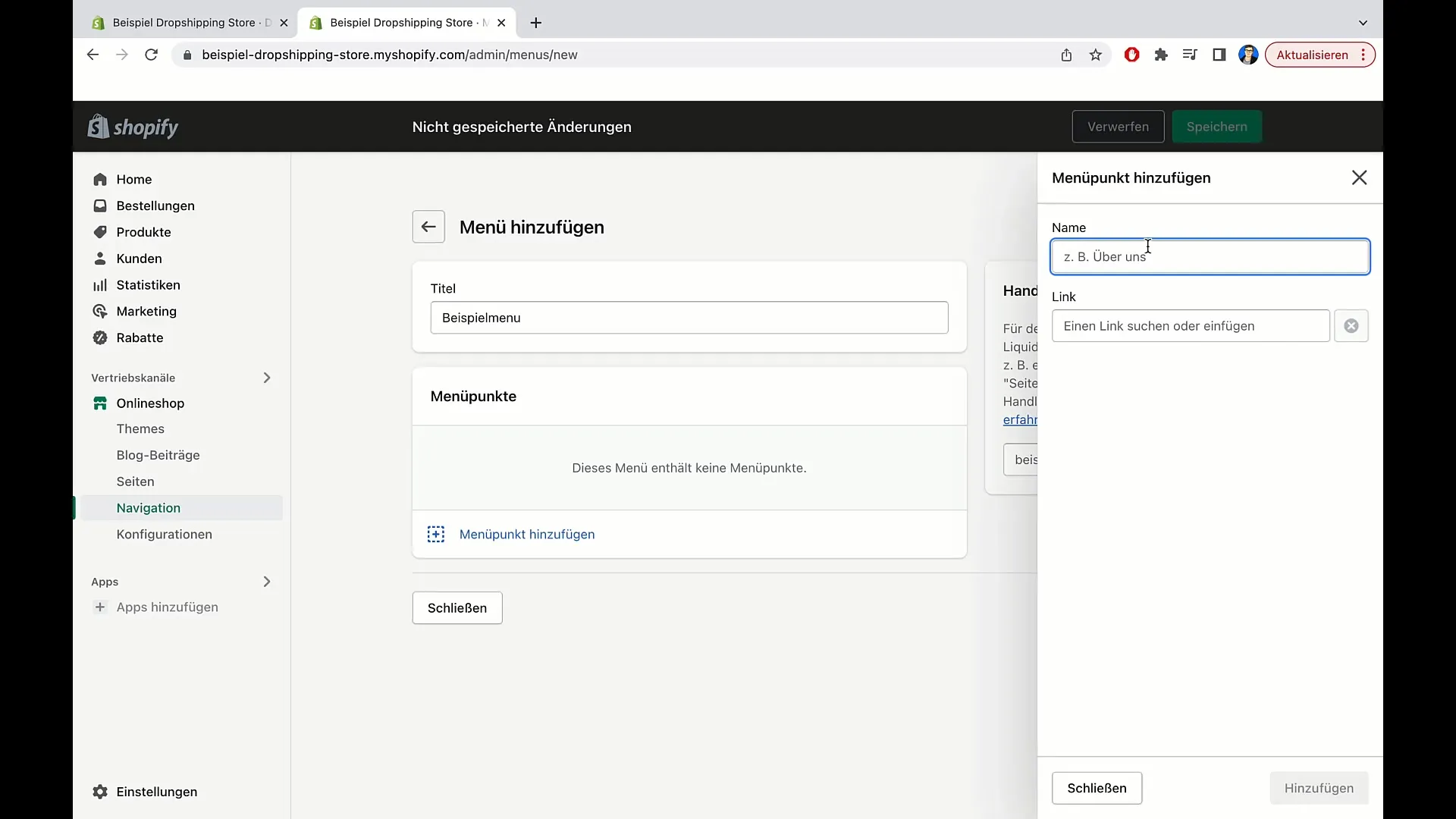
Ако имате повече от два елемента в менюто, можете да променяте реда им, като ги плъзгате и пускате в желаната последователност. Експериментирайте с различните възможности за настройка, за да намерите най-доброто оформление за вашите потребители.
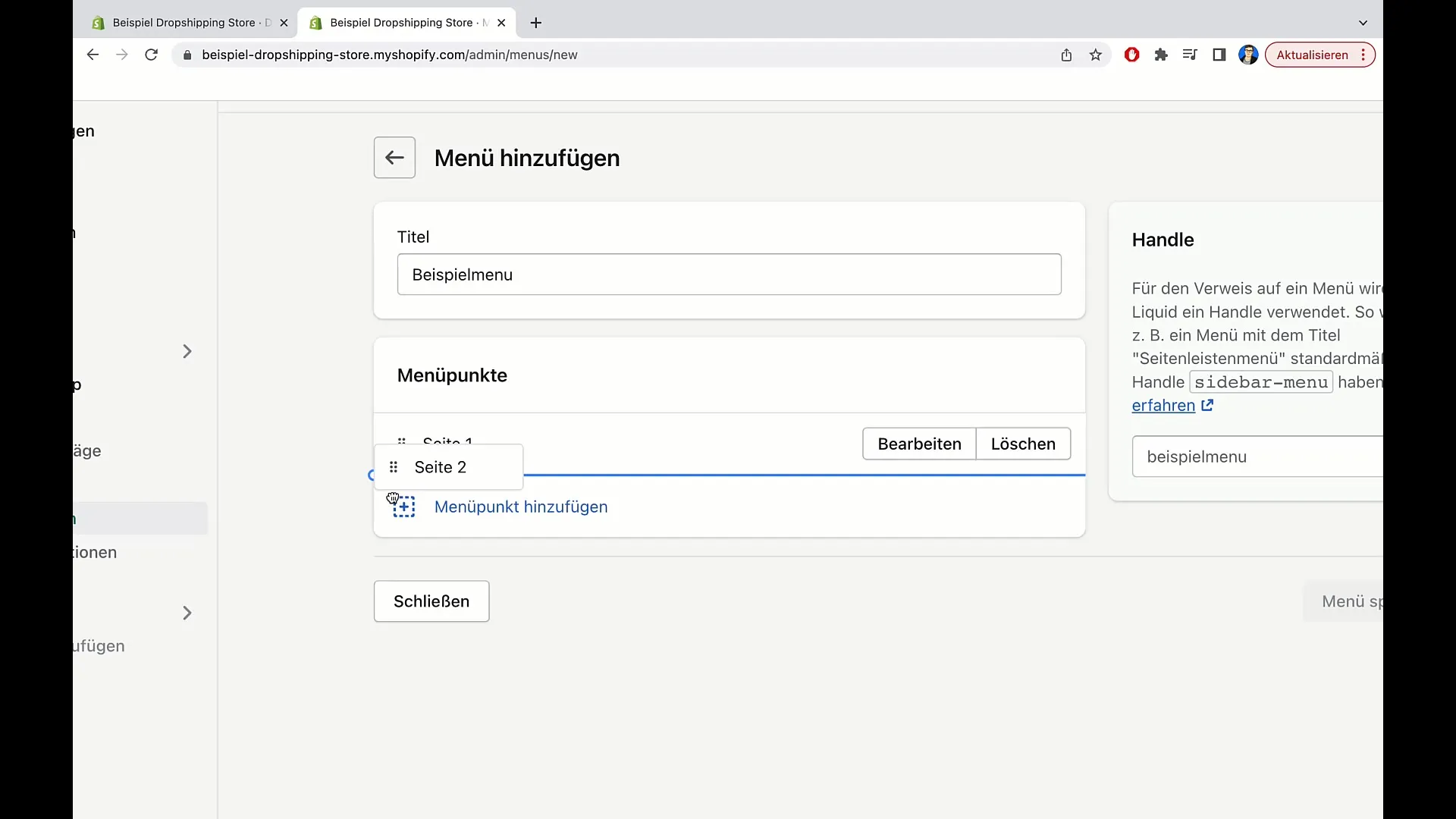
Не забравяйте да запазите менюто след редакцията, за да се интегрират промените ви. Можете да изтриете менюто по всяко време, ако установите, че вече не ви е необходимо.
Вариации и настройки
За десктоп версията имате на разположение различни видове менюта, като падащи или мега менюта. Тези опции ви предоставят повече гъвкавост при структурирането на сложни менюта.
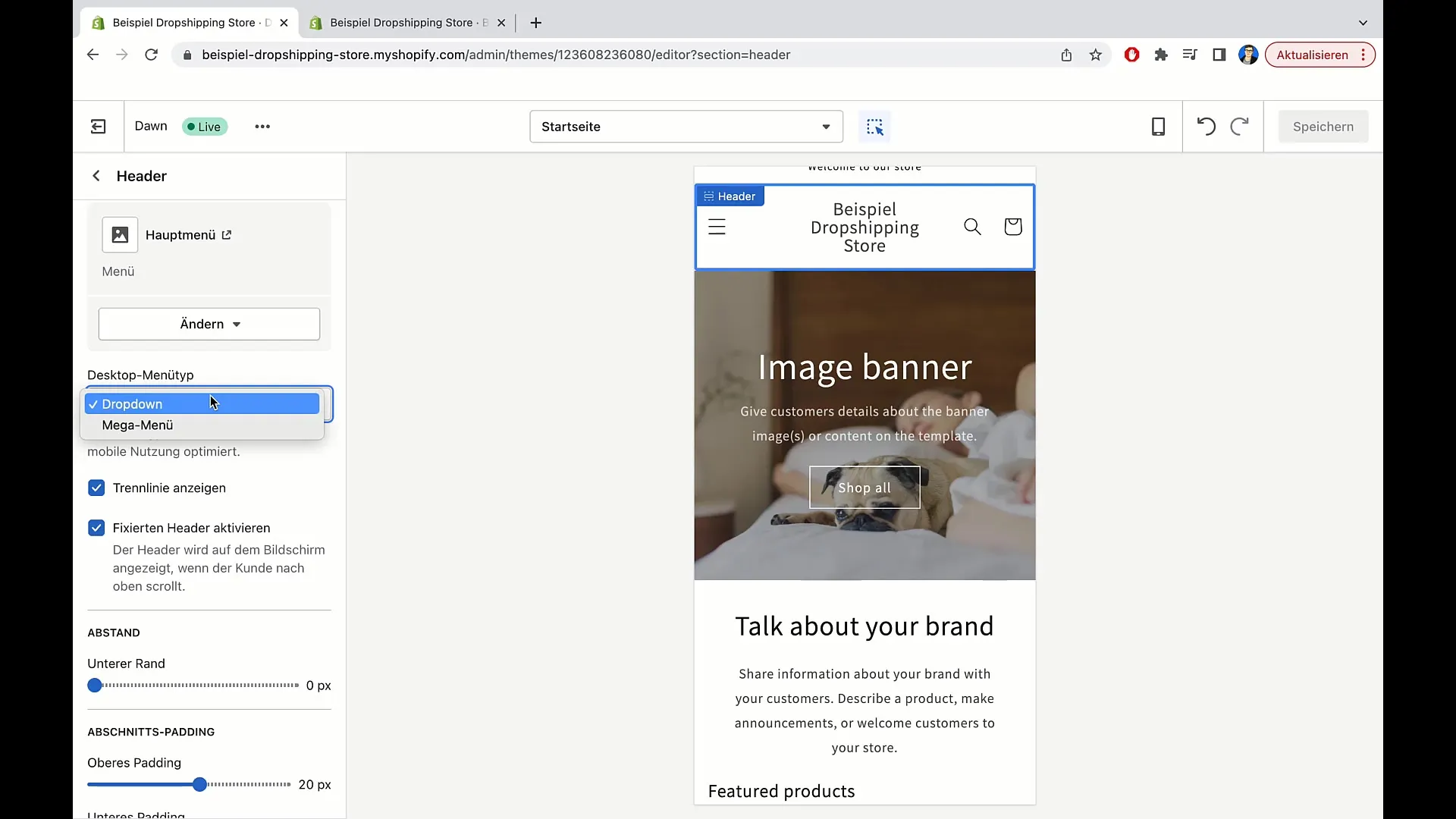
Допълнително, имате възможност да активирате фиксиран заглавка, така че той да остане долу при преглеждане на страницата. Това може да улесни навигацията на потребителите, като им предоставя постоянен достъп до менюто.
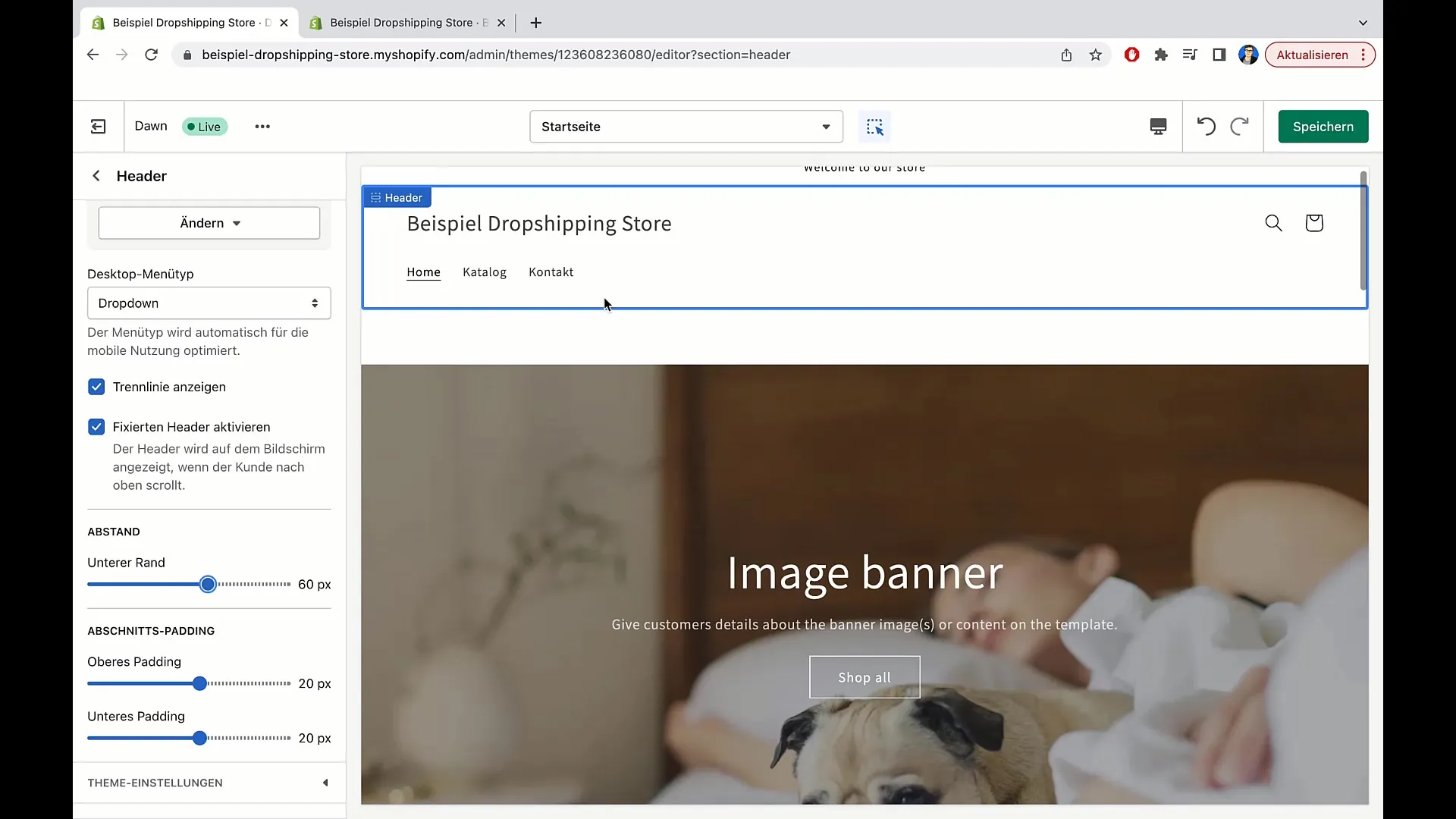
Накрая можеш да настроиш разстоянието между хедъра и съдържанието за по-добър визуален ефект. Експериментирай със стойностите, докато отговарят на твоите изисквания.
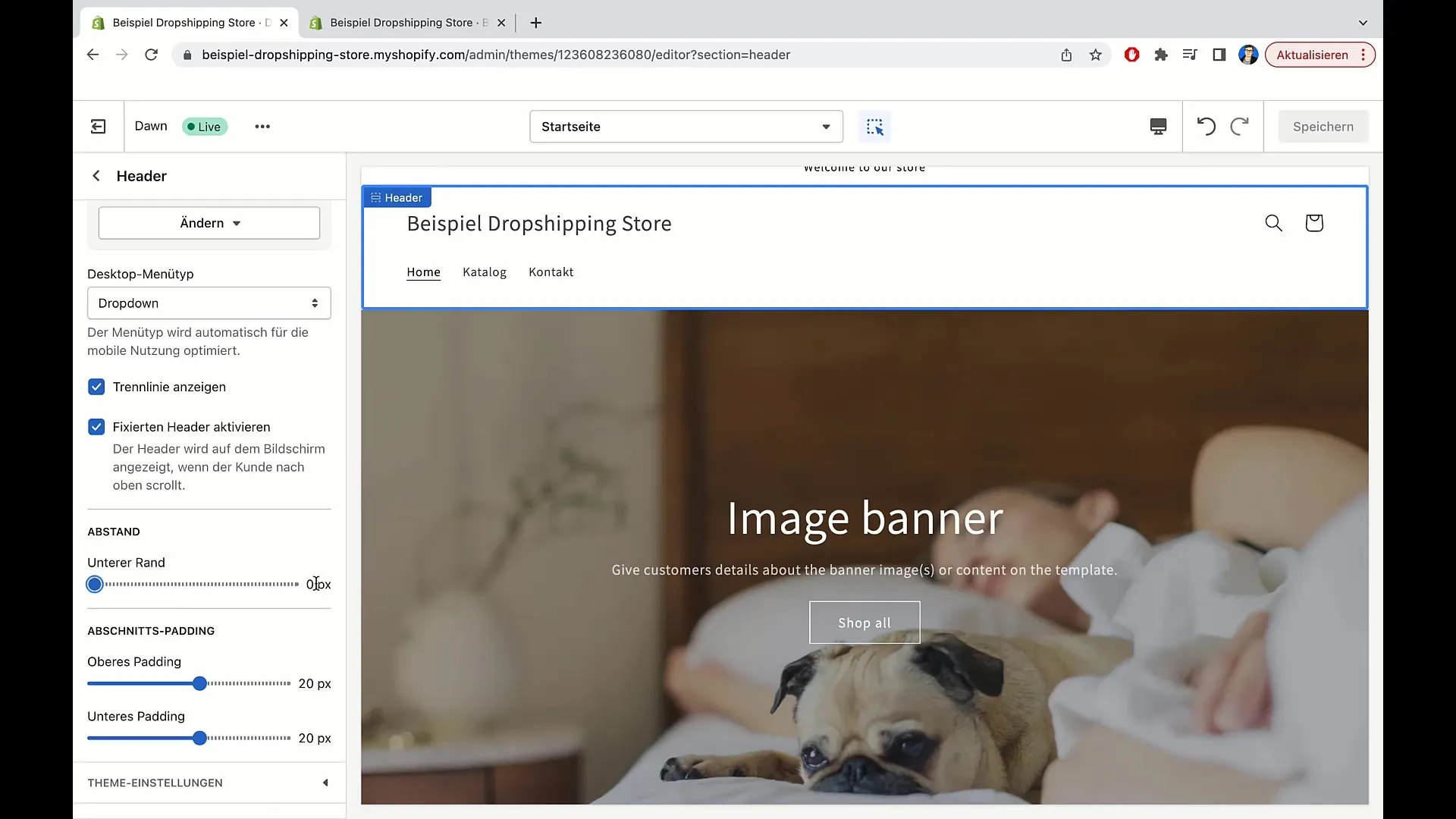
Резюме
В това ръководство научи как лесно да редактираш хедъра си в Shopify и да създадеш меню. Хедърът не е важен само за естетиката на твоя магазин, но и за потребителското изживяване. С обяснените функции можеш да направиш своя магазин привлекателен и удобен за потребителите.
Често задавани въпроси
Как да добавя лого към моя хедър в Shopify?Цъкни в областта на хедъра върху „Промяна“ и избери „Избор на изображение“, за да качиш логото си.
Как да създам ново меню в Shopify?Отиди в областта на менюто и избери „Създаване на меню“, за да добавиш нови пунктове в менюто.
Мога ли по-късно да изтрия менюто?Да, винаги можеш да изтриеш менюто, като цъкнеш върху „Изтриване на меню“.
Как да променя реда на пунктовете в менюто?Задръж пункта на менюто, който искаш и го плъзни на мястото, на което искаш да го преместиш.
Има ли опции за падащо меню в Shopify?Да, можеш да избираш между падащи и мега менюта, за да организираш по-добре менютата си.


